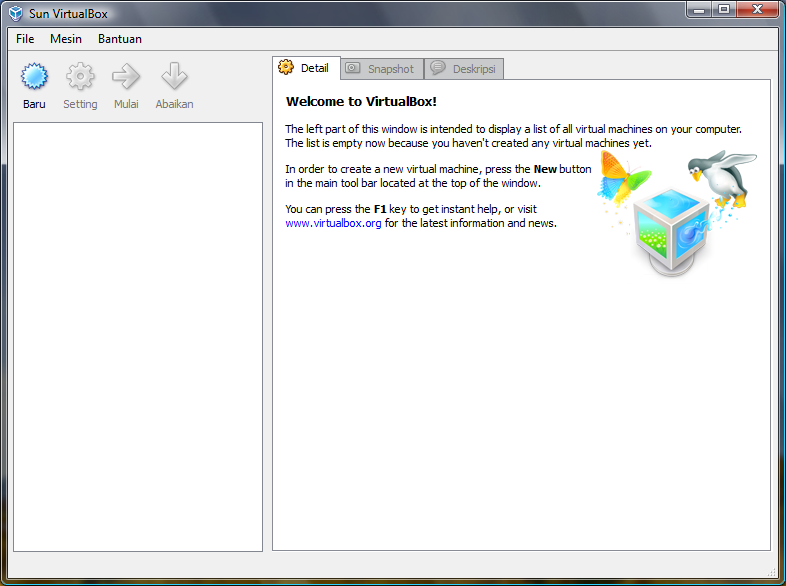Jika sobat mempunyai sebuah CPU yang kapasitas memori (RAM) hanya sekitar 128, 256 dan 512 dan ingin menambah kecepatan dalam mengakses komputer sepertiKonsep dasar eBoostr adalah membuat cache kedalam flash disk yang tentunya kecepatan akses data untuk write/read lebih cepat ketimbang proses melalui hard disk.
Setelah anda mengunduh eBoostr, silakan lakukan instalasi sebagai berikut:
Adapun syarat² yang harus diperhatikan dan wajib dkalian penuhi untuk mendapatkan hasil maksimal adalah sebagai berikut:
- Port USB 2.0 (kalau versi port USB kalian 1.1 bisa diatasi dengan membeli PCI to USB 2.0 card harganya murah sekitar 45-65 ribu Rupiah) cara mengecek di sini
- EBoostr ini sangat membantu untuk desktop/notebook lama yang kapasitas RAM-nya sangat kecil, di antara 128-512 untuk yang punya RAM 1 GIGA ke atas kamu tidak akan merasakan terlalu banyak penambahan kecepatan setelah menggunakan eBoostr maka itu banyak yang mengira program ini adalah program gagal padahal sebenarnya tidak
- Flash Disk dengan kecepatan Read/Write minimal 20MBPS, lebih cepat lebih baik tidak perlu space yang sangat besar minimal 1 giga saja sudah cukup, atau kalau kesulitan menemukan flash disk yang kecepatan read/write bagus silahkan cari flash disk dengan label “ReadyBoost“.
- eBoostr program.bisa anda Download di sini
Setelah anda mengunduh eBoostr, silakan lakukan instalasi sebagai berikut:
- Instal eBoostr, ikuti instruksi sampai selesai & jangan restart terlebih dahulu.
- Jalankan patch dan registry, lalu restart computer
- Setelah restart akan muncul akan muncul jendela untuk menentukan perangkat yang akan dijadikan cache, lalu pilihlah flashdisk atau kartu memory yang terpasang yang akan dijadikan cache dan tentukan kapasitas yang dibutuhkan.
- Tunggu proses selesai hingga muncul muncul jendela “Do you want to build the cache file on the device now?”, pilih Yes dan tunggu hingga proses selesai.
- Selamat menikmati……